2023-07-09 306
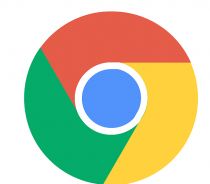
chrome 39正式版下载 谷歌浏览器39官方版v39.0.2171.99
这款chrome 39正式版v39.0.2171.99软件是款结合了简约设计和先进技术的浏览器,提供了广泛的扩展,这就给广大开发人员扩展浏览器功能和添加更多特性和增强打开了大门,适用于最流行的操作系统(如Windows、Android、iOS、Linux、OSX等)和多种用户平台,如智能手机、平板电脑、台式机和笔记本电脑。
具体步骤如下:
1、要用Chrome浏览器分享网页到微信朋友圈,需要先安装一个扩展程序,点Chrome浏览器上的应用;
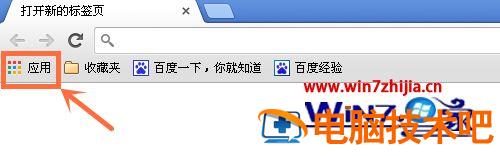
2、进入网上应用店;
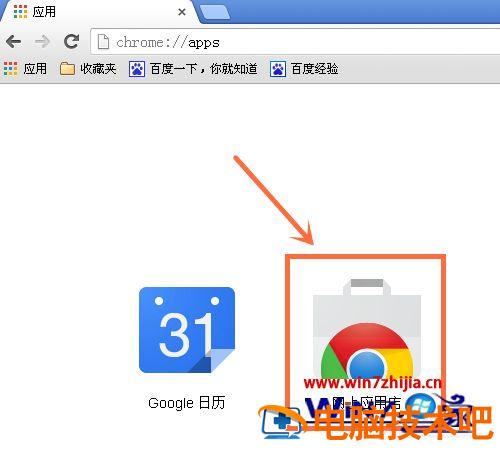
3、搜索“分享到微信”;
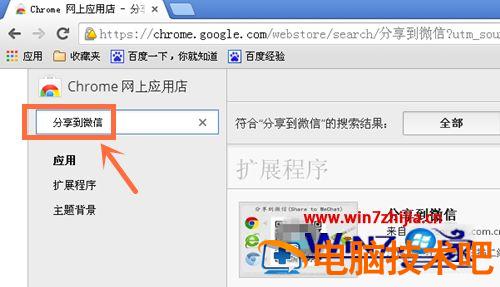
4、点击安装“分享到微信”这个扩展程序;
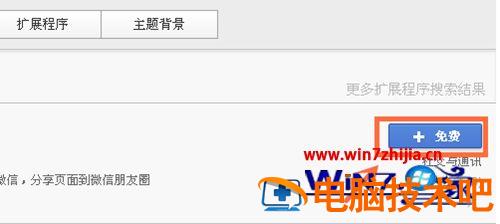
5、点添加确认安装;
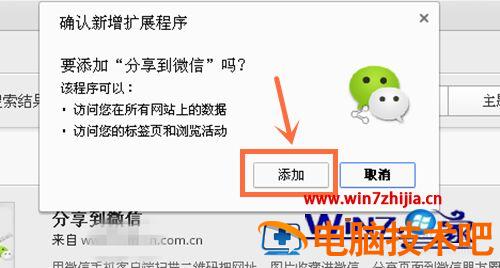
6、安装完成后,Chrome浏览器的右上角会多一个分享到微信的图标;
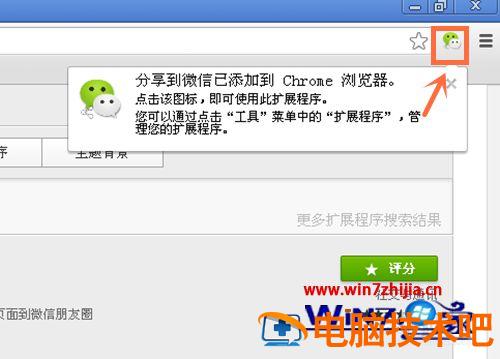
7、以后看到想分享的网页,点分享到微信的图标,就会生成一个二维码。
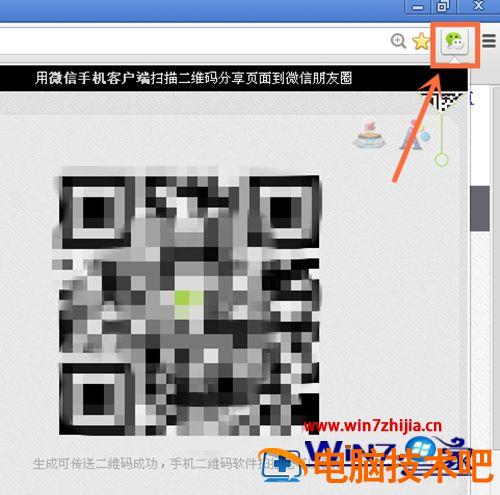
8、打开手机上的微信,用扫一扫功能扫描该二维码就可以将网页分享到微信朋友圈了。
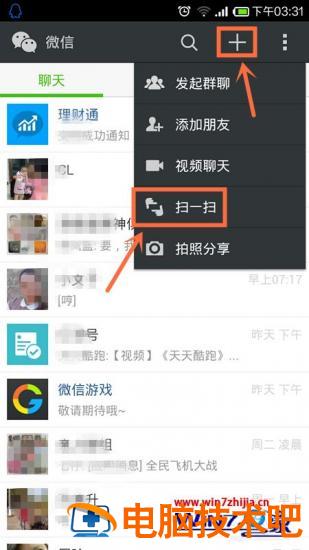
以上就是谷歌浏览器怎么分享网页到微信的详细步骤,如果你也有这个需要的话,可以按照上面的方法来分享就可以了。
原文链接:https://000nw.com/7303.html
=========================================
https://000nw.com/ 为 “电脑技术吧” 唯一官方服务平台,请勿相信其他任何渠道。
系统教程 2023-07-23
电脑技术 2023-07-23
应用技巧 2023-07-23
系统教程 2023-07-23
系统教程 2023-07-23
软件办公 2023-07-11
软件办公 2023-07-11
软件办公 2023-07-12
软件办公 2023-07-12
软件办公 2023-07-12
扫码二维码
获取最新动态
